Ps技巧:实现复制图层重复引用变换
1、进入Photoshop操作界面后,按下Ctrl+N快捷键,创建一文档(Web:800x600),得到背景图层。
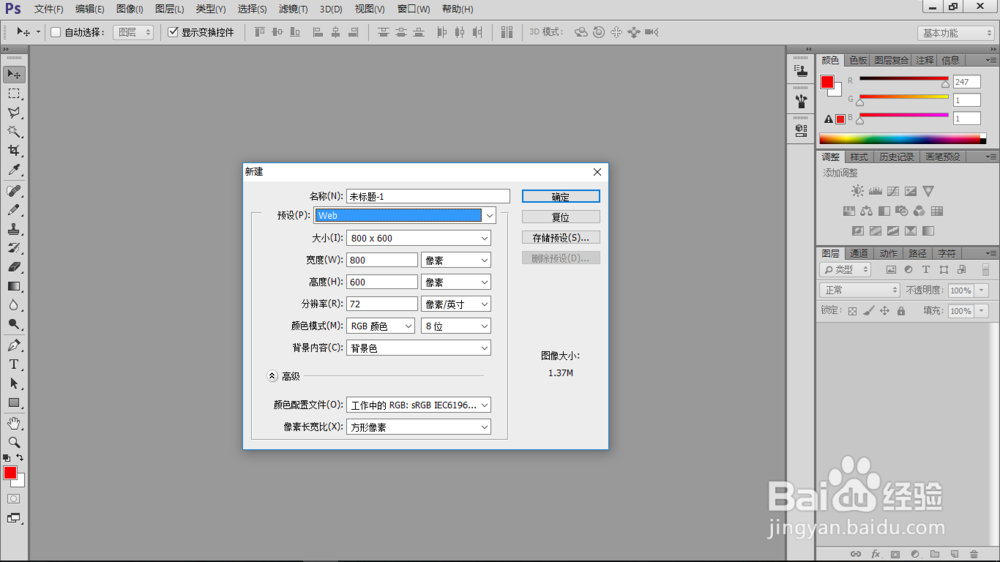
2、点击‘图层’面板下方小图标,创建一图层,得‘图层 1’。
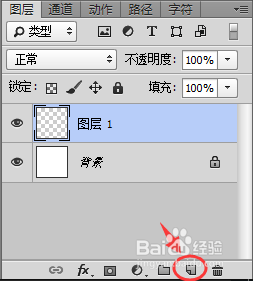
3、选中‘图层1’,然后选用‘矩形工具 ,在工具选项栏’下拉列表中选择‘形状’,随后在画布上画出一个长方形。
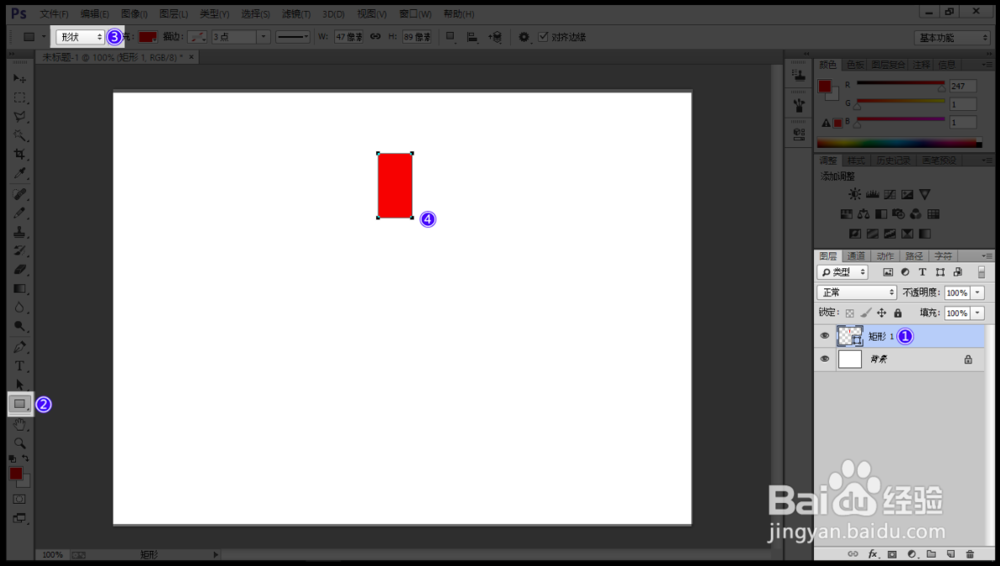
4、选中‘背景’图层,按下Ctrl+A快捷键进行全选,然后按Ctrl+R快捷键显示标尺,从中拖出两条中心线。
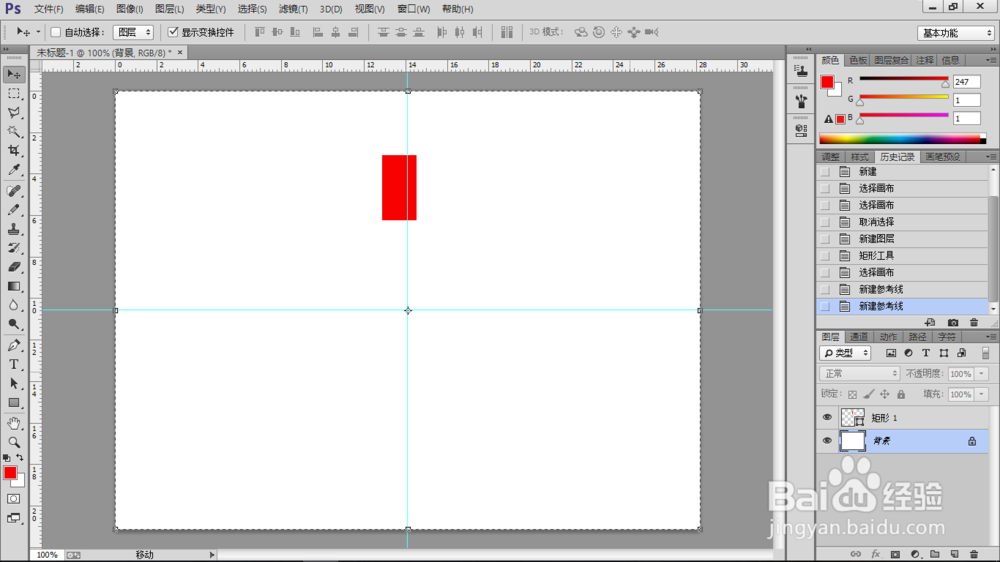
5、选中‘矩形1’,将其移动到中线上。
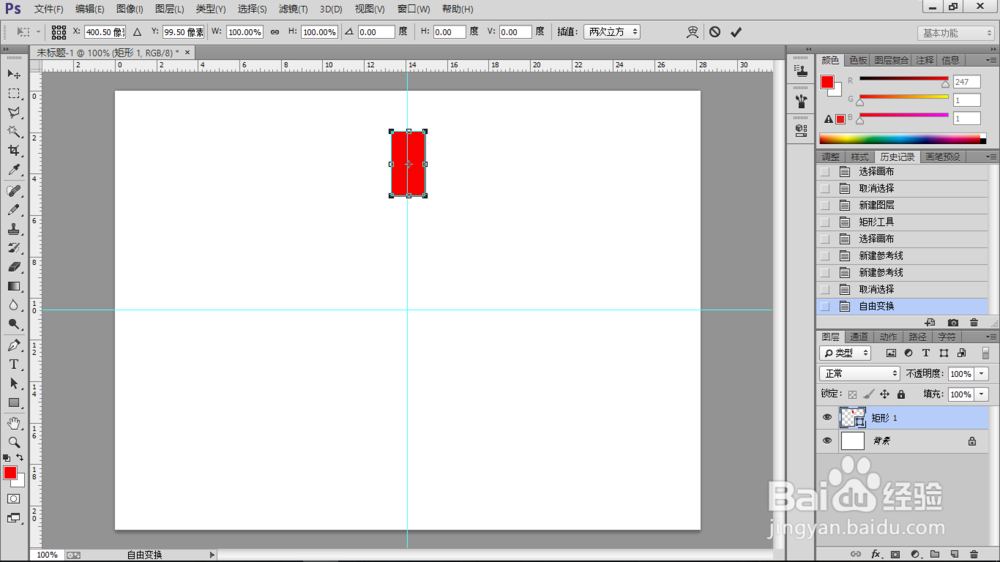
6、按下Ctrl+J快捷键复制图层,得‘矩形1 拷贝’。
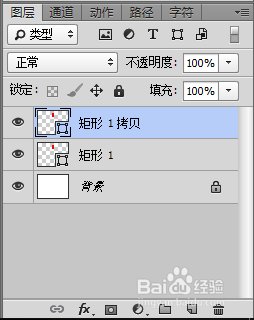
7、对拷贝图层按下Ctrl+T快捷键打开定界框,将其中心点拖至中心线上,然后点击‘√’按钮。
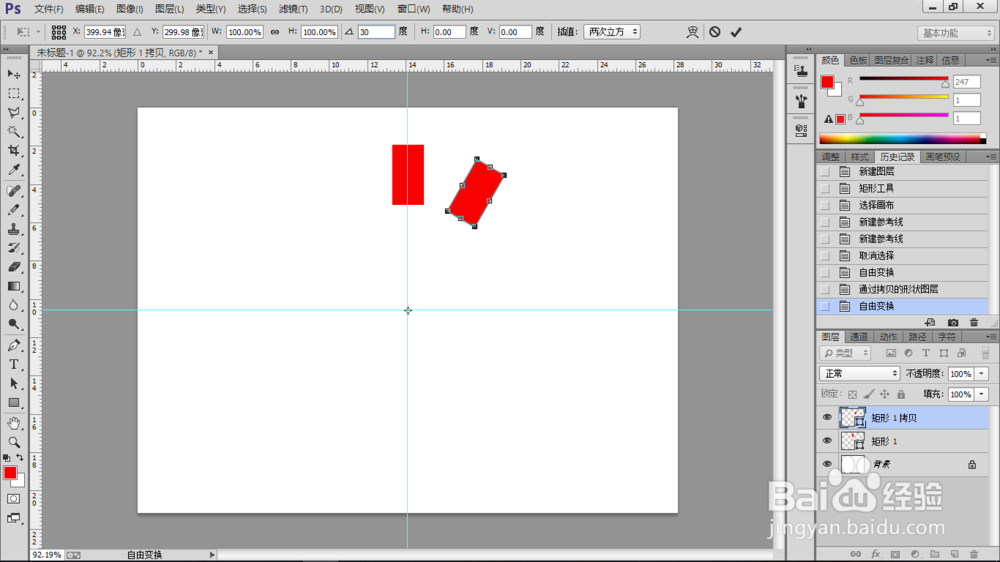
8、接下来对调整后的拷贝图层,按下Shift+Ctrl+Alt+T快捷键10次,能看到在复制过程中,拷贝的图层也在发生变化。
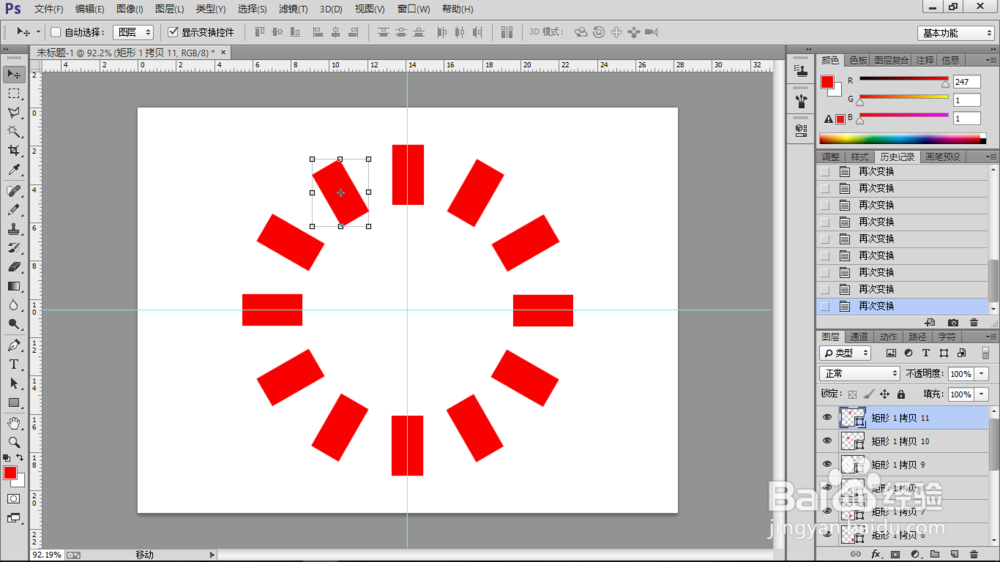
声明:本网站引用、摘录或转载内容仅供网站访问者交流或参考,不代表本站立场,如存在版权或非法内容,请联系站长删除,联系邮箱:site.kefu@qq.com。
阅读量:185
阅读量:101
阅读量:196
阅读量:178
阅读量:66